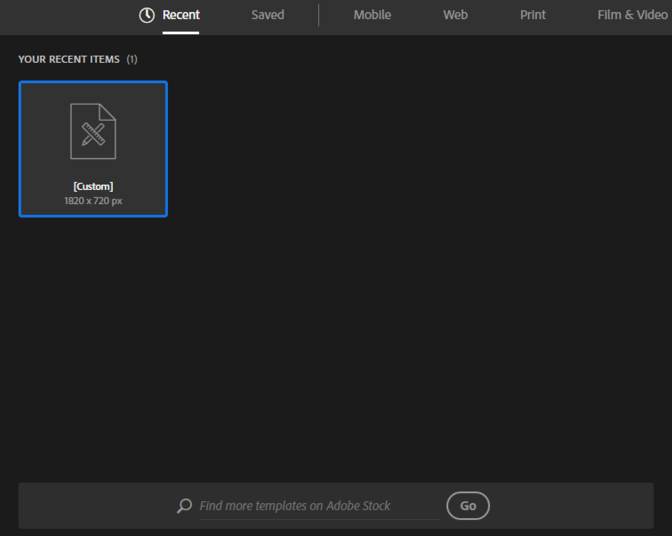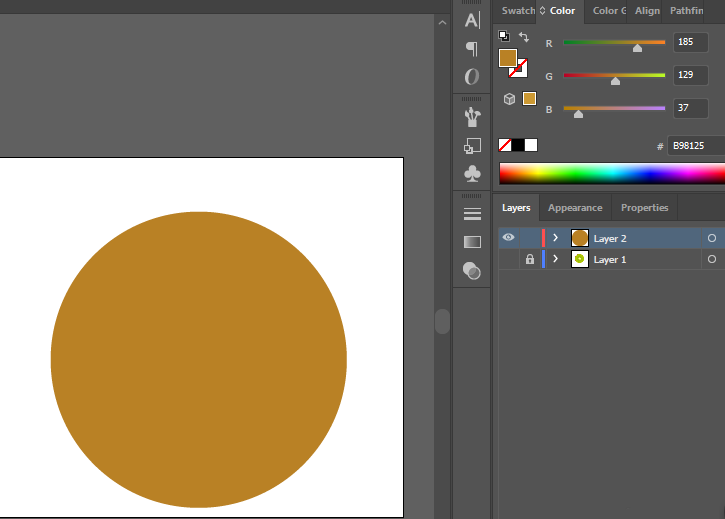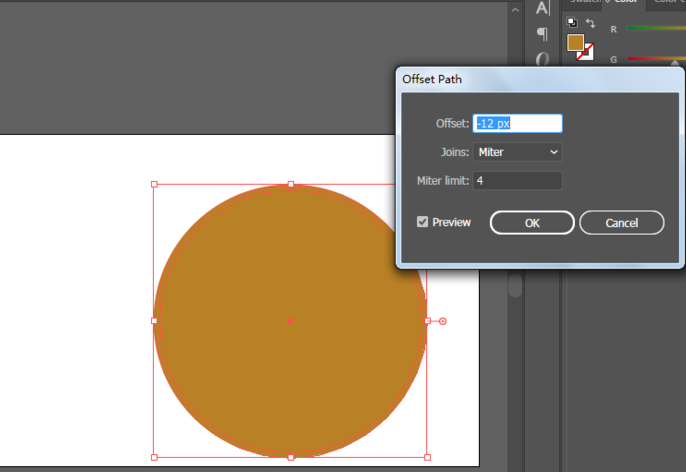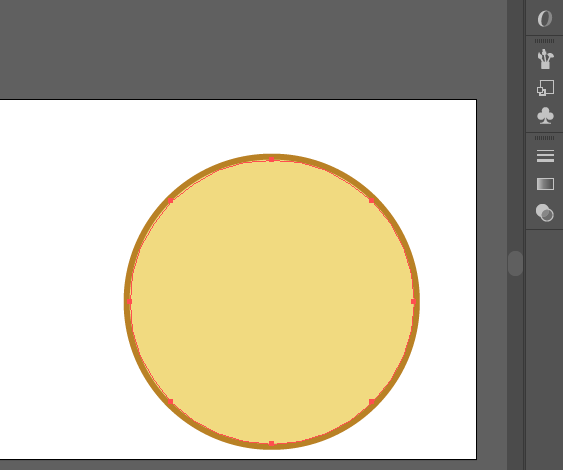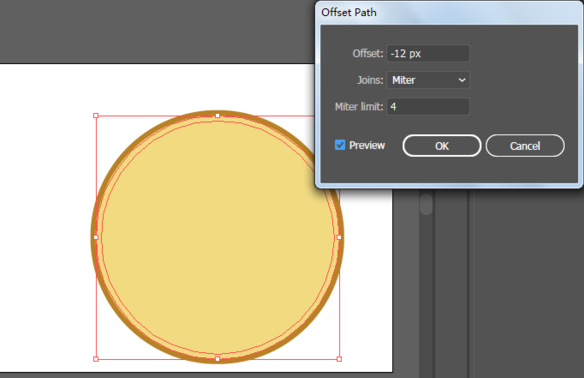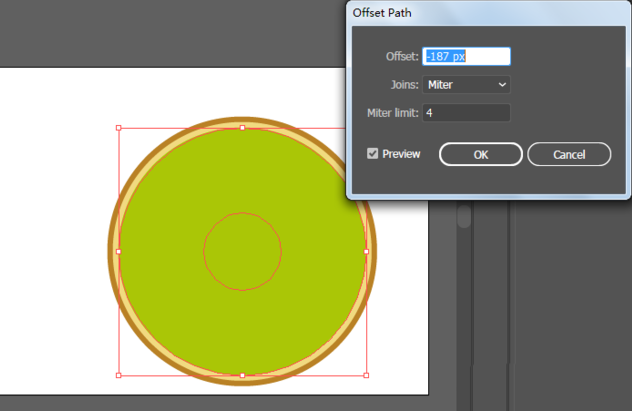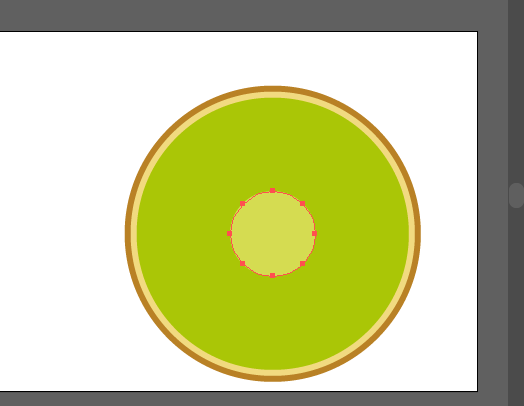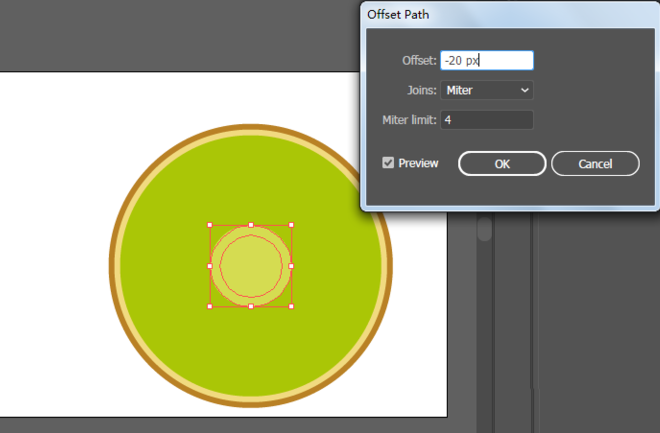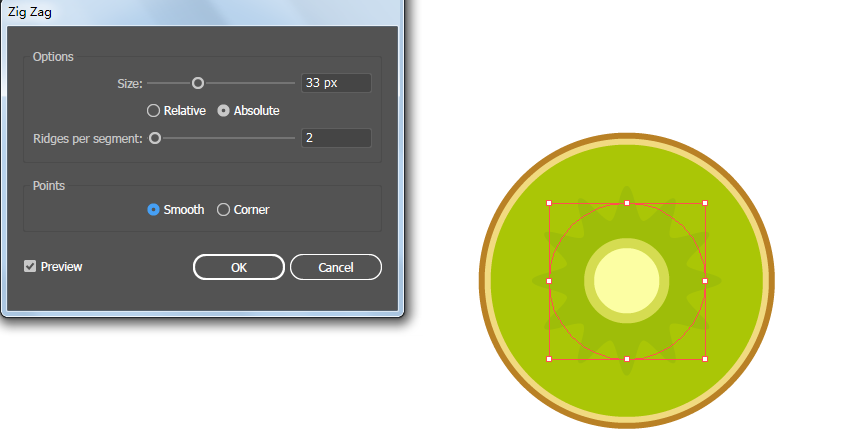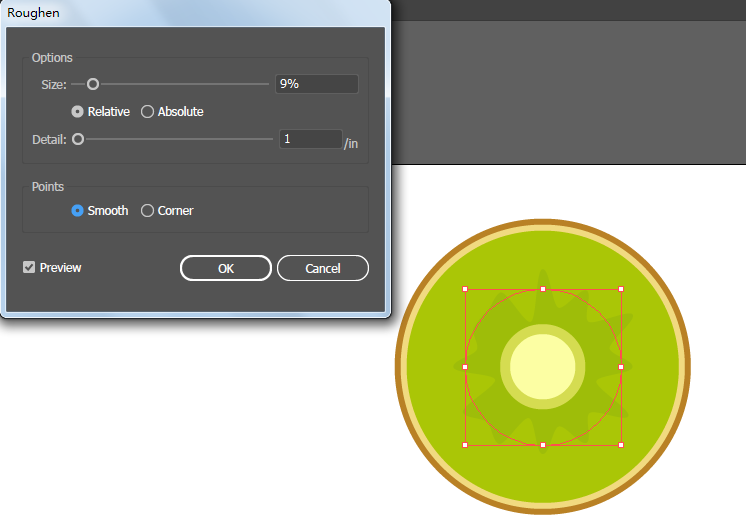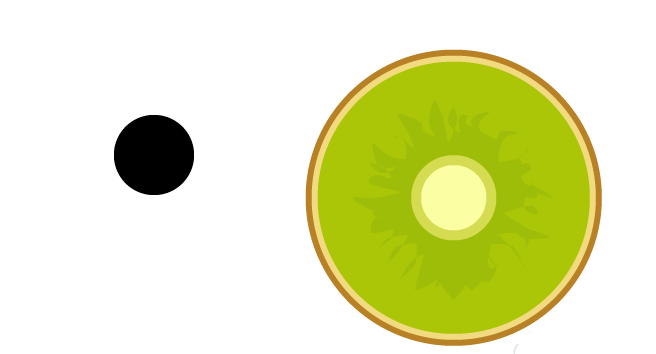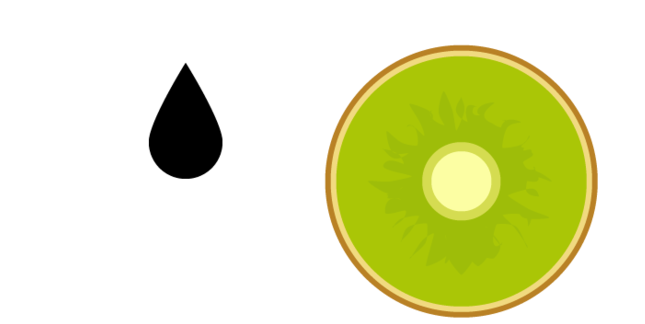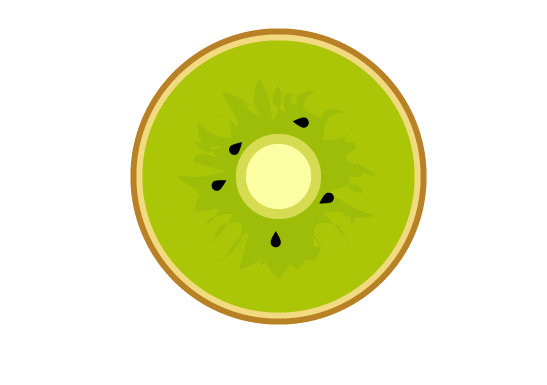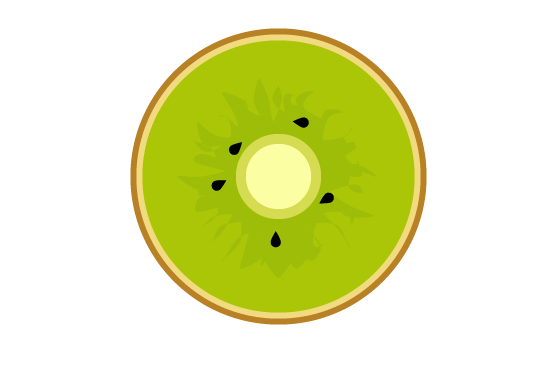|
|
|
|
| 下面给大家介绍的是ai怎么画猕猴桃图案,喜欢的朋友可以一起来关注软件自学网学习更多的AI实例教程。 |
|
第1步、打开AI软件,点击新建文档。
第2步、绘制一个黄色的正圆出来。
第3步、然后进么路径偏移设置。参数如下:
第4步、偏移后,填充米黄色效果:
第5步、然后再进一步的偏移设置,参数如下:
第6步、然后填充绿色效果:
第7步、然后再进委偏移路径,参数如下:
第8步、然后给里面的小圆,填充增加锚点处理。
第9步、然后设置效果如下:
第10步、然后再进行偏移出来。
第11步、然后进和波浪设置。效果如下:
第12步、然后再进一些的设置扭曲设置。
第13步、然后绘制一个黑色的圆出来,效果如下:
第14步、然后把黑色的圆,调整水滴效果。
第15步、然后缩放,复制多个,旋转放到图形上。效果如下:
|